هناك عدة طرق لجعل الفلاش ميموري USB للقراءة فقط. إحدى هذه الطرق والتي سنتطرق لها في هذا الدرس لجعل الفلاش ميموري للقراءة فقط (محمي ضد الكتابة) على جميع أجهزة الكمبيوتر، سواء كان جهاز كمبيوتر يعمل بنظام التشغيل Mac أو Windows أو Linux أو غير ذلك، بحيث يتم قراءة الملفات داخل الفلاش ميموري فقط ولا يمكن التعديل عليها أو حذفها.
في معظم الأوقات، يريد أغلب الأشخاص قراءة الفلاش USB فقط حتى لا يمكن حذف الملفات أو تعديلها من محرك الأقراص أو حتى عمل فورمات له. سبب آخر لجعل الفلاش ميموري للقراءة فقط هو أن تظل الملفات الأصلية كما هي وتحظر إمكانية تغيير الملفات أو معالجتها أو حذفها. أخيراً، من الذكاء أن يكون لديك فلاش ميموري للقراءة فقط حتى لا ينتقل الفيروس إلى الفلاش وربما ينتشر إلى أجهزة الكمبيوتر الأخرى.
دعنا نبدأ بالطريقة والتي لا تحتاج الى أي برامج. ستحتاج فقط إلى جهاز يعمل بنظام التشغيل ويندوز. يحتوي نظام ويندوز على الأداة المساعدة DiskPart التي تتيح لنا تنفيذ إعداد الحماية ضد الكتابة.
- قم بتوصيل الفلاش ميموري بجهاز الكمبيوتر الخاص بك.
- للبدء، إضغط على مفتاح Windows + R من الكيبورد لفتح موجه الأوامر (CMD).
- إكتب
diskpartوإضغط على Enter. - في نافذة diskpart الجديدة إكتب
list diskوإضغط على Enter.
كما تلاحظون في الصورة أدناه ظهرت الأقراص الموجودة على الجهاز الآن ستحتاج إلى العثور على الفلاش USB المتصل بجهاز الكمبيوتر الخاص بك.
- إستخدم حجم القرص لتحديد الفلاش. في هذا المثال، نعلم أن القرص 1 هو الفلاش USB المحمول الخاص بنا، لذا إكتب الأمر
select disk 1. - لتعيين الفلاش للقراءة فقط، إكتب
attributes disk set readonly - عند الإنتهاء، إكتب
exitلإنهاء البرنامج.
وللمزيد من التفصيل يمكنكم متابعة الفيديو في الأسفل...
الأكواد المذكورة في الدرس:
diskpartlist diskselect disk 1attributes disk set readonlyattributes disk clear readonlyexit

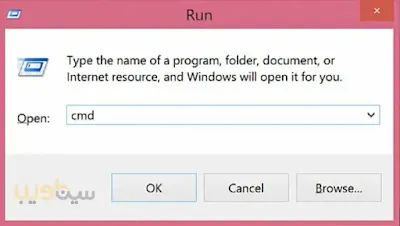









0 comments:
إرسال تعليق